
Σε αυτό το εγχειρίδιο, αναλύεται λεπτομερώς για το γιατί δεν υπάρχει σήμα ή "δεν ανιχνεύεται σήμα" όταν ενεργοποιείτε τον υπολογιστή στην οθόνη, πιθανές αιτίες προβλημάτων και μεθόδους για τη διόρθωση της κατάστασης. Πρώτα - απλές επιλογές, στη συνέχεια πιο περίπλοκη, αλλά και σε πολλές περιπτώσεις που ενεργοποιούνται. Ένα παρόμοιο πρόβλημα: η οθόνη γράφει έξω από το εύρος, η είσοδος δεν υποστηρίζεται (ή εκτός εμβέλειας και εισόδου που δεν υποστηρίζεται).
- Τι χειρίζεται το καλώδιο σήματος ελέγχου, δεν ανιχνεύεται σήμα στην οθόνη
- Απλούς τρόπους για να διορθώσετε "κανένα σήμα"
- Πρόσθετοι λόγοι και λύσεις
- Οδηγίες βίντεο
Τι χειρίζεται το καλώδιο σήματος ελέγχου, χωρίς σήμα και "χωρίς σήμα" στην οθόνη

Όλα τα αναφερόμενα μηνύματα στην οθόνη της οθόνης έχουν μία τιμή: το σήμα βίντεο υποστηρίζεται από αυτή την είσοδο. Ο λόγος είναι ένας, αλλά μηνύματα ανάλογα με τη συγκεκριμένη οθόνη μπορεί να είναι διαφορετική.
- Ελεγχος. Σήμα. Καλώδιο Σημαίνει "Ελέγξτε το καλώδιο σήματος" (μία στην οποία η οθόνη είναι συνδεδεμένη στον υπολογιστή). Μπορεί επίσης να εμφανιστεί ως "Ελέγξτε το σημάδι. ταξί..
- Οχι. Σήμα. Ανίχνευσε. Έτσι "το σήμα δεν ανιχνεύεται."
- Οχι. εισαγωγή Σήμα. Λέει ότι μεταφράζεται ως "κανένα σήμα εισόδου".
Απλούς λόγους που δεν υπάρχει σήμα στην οθόνη και πώς να το διορθώσετε
Για μια αρχή για απλές και επαρκώς κοινές επιλογές για τις αιτίες του προβλήματος και τις αντίστοιχες μεθόδους λύσεων. Σας συνιστώ να μην λείπει κανένα στοιχείο, ακόμα κι αν είστε βέβαιοι ότι είναι σίγουρο ότι όλα είναι καλά.
- Πραγματικά απενεργοποιημένο ή δεν είναι στενά συνδεδεμένο καλώδιο από την οθόνη ή την κάρτα βίντεο του υπολογιστή: Μπορεί να βλάψει τυχαία, κάποιος θα μπορούσε να μετακινήσει την οθόνη. Βεβαιωθείτε ότι έχετε ελέγξει, δεν είναι μια τέτοια σπάνια περίπτωση.
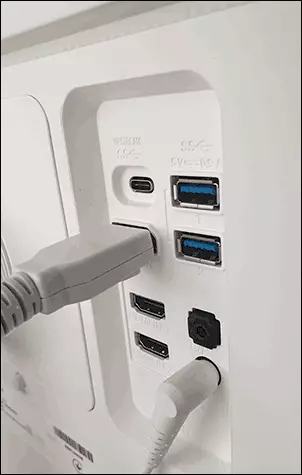
- Εάν ενημερωθείτε την κάρτα οθόνης ή οθόνης, μετά την οποία συνδέουν την οθόνη χρησιμοποιώντας έναν προσαρμογέα ή καλώδιο με διαφορετικές διεπαφές (για παράδειγμα, τη θύρα οθόνης - HDMI, HDMI - VGA / DVI και τα παρόμοια), θυμηθείτε ότι αυτό το καλώδιο ή ο προσαρμογέας μπορεί Να είστε προβληματικά προέλευσης: Ένα κομμάτι από αυτά είναι μονοκατοικία, μέρος - εργασίες μόνο σε ορισμένο εξοπλισμό (για παράδειγμα, μόνο σε αυτές τις κάρτες βίντεο, όπου διατηρείται η αναλογική έξοδος στο HDMI και δεν παράγονται πλέον). Λύσεις σε αυτή την περίπτωση, προσπαθήστε να χρησιμοποιήσετε τη σύνδεση χρησιμοποιώντας τον ίδιο τύπο θυρών ή τουλάχιστον ψηφιακής εξόδου στην ψηφιακή είσοδο, μπορείτε επίσης να αγοράσετε έναν ενεργό μετατροπέα σήματος. Ιδανικά - Χρησιμοποιήστε το αρχικό καλώδιο οθόνης χωρίς προσαρμογείς.

- Εάν έχετε συνδέσει τον υπολογιστή σας στη δεύτερη οθόνη, ο προβολέας ή στην τηλεόραση (πώς να συνδέσετε ένα φορητό υπολογιστή ή έναν υπολογιστή στην τηλεόραση), απενεργοποιήστε τον υπολογιστή, αποσυνδέστε το καλώδιο από την κάρτα βίντεο που οδηγεί στην τηλεόραση (ακόμα και αν αυτό Είναι απενεργοποιημένη από την τηλεόραση ή τη δεύτερη οθόνη), ενεργοποιήστε ξανά τον υπολογιστή και ελέγξτε αν το ανιχνευμένο σήμα που δεν ανιχνεύεται ή το καλώδιο σήματος δεν έχει εξαφανιστεί.
- Εάν η ίδια η οθόνη είναι η δυνατότητα επιλογής της πηγής εισόδου ("Σύνδεση", "Εισαγωγή"), ανοίξτε αυτό το μενού και δοκιμάστε να επιλέξετε χειροκίνητα την είσοδο που χρησιμοποιείται.

- Εάν έχετε τη δυνατότητα, συνδέστε την οθόνη σας σε άλλο υπολογιστή ή φορητό υπολογιστή για να αποκλείσετε την ίδια την οθόνη ή τις θύρες του: Εάν δεν υπάρχει σήμα σε άλλο υπολογιστή, το πρόβλημα είναι να αναζητήσετε το επίπεδο της οθόνης.
- Εάν ο υπολογιστής ήταν προηγουμένως μια διακριτή κάρτα βίντεο και τώρα έχετε συνδέσει την οθόνη στην ενσωματωμένη (έξοδο στη μητρική πλακέτα), έχοντας λάβει το "χωρίς σήμα", ο λόγος μπορεί να είναι είτε ένα ενσωματωμένο βίντεο με ειδικές ανάγκες στο BIOS, είτε το Η κάρτα γραφικών εκτίθεται ότι υπάρχει προτεραιότητα του PCI-E του επεξεργαστή χωρίς ενσωματωμένο βίντεο.
- Ορισμένες παλιές κάρτες βίντεο δεν μπορούν να εμφανίσουν ένα σήμα στη θύρα οθόνης (θεωρητικά την ίδια επιλογή και με HDMI) πριν από την φόρτωση των προγραμμάτων οδήγησης (στην αρχή του εγκατεστημένου λήψης). Τι σημαίνει αυτό: Εάν συγκεντρώσατε μόνο έναν υπολογιστή με μια τέτοια κάρτα γραφικών ή αποφάσισαν να επανεγκαταστήσετε το σύστημα σε αυτό, εκκίνηση από τη μονάδα flash και η οθόνη συνδέεται στη θύρα οθόνης, το σήμα από αυτό μπορεί να μην είναι.
- Εάν αγοράσατε μια νέα οθόνη με μια σύνδεση USB-C / Thunderbolt και συνδέστε ένα φορητό υπολογιστή σε αυτό, διαβάστε τα χαρακτηριστικά του φορητού υπολογιστή: Όχι όλα αυτά υποστηρίζουν την έξοδο της εικόνας μέσω USB-C. Επίσης, συνιστούμε να χρησιμοποιήσετε το "Native" Cable Monitor, τα καλώδια USB-C είναι διαφορετικά και ορισμένα από αυτά ενδέχεται να μην υποστηρίζουν την έξοδο βίντεο / ήχου στην οθόνη.
Ξεχωριστά, στο δεύτερο από τα αναφερόμενα στοιχεία: Σήμερα, η κατάσταση βρίσκεται συχνά όταν ο χρήστης αποκτά μια σύγχρονη κάρτα γραφικών, στην οποία υπάρχει μόνο θύρα οθόνης και HDMI, αλλά έχει μια παλιά φθηνή οθόνη στην οποία δεν υπάρχει τίποτα άλλο παρά VGA / DVI Στη συνέχεια αντιμετωπίζει το γεγονός ότι δεν υπάρχει σήμα. Αυτό μπορεί να λυθεί με την αγορά ενός ενεργού μετατροπέα με HDMI ή DP στο πρότυπο της οθόνης, αλλά αν είναι δυνατόν, θα συνιστούσα να αλλάζετε την οθόνη.
Πρόσθετες πιθανές αιτίες απουσίας σήματος στην οθόνη και πιθανές λύσεις
Εάν όλα όσα έχει περιγραφεί παραπάνω δεν έχει εργαστεί, ας στραφούμε σε άλλες πιθανές επιλογές, επίσης επαρκώς συχνές:- Εάν έχετε ένα ενσωματωμένο βίντεο, προσπαθήστε να απενεργοποιήσετε φυσικά την κάρτα διακριτού βίντεο, συνδέστε την οθόνη στην ενσωματωμένη έξοδο και ελέγξτε εάν λύσει το πρόβλημα. Εάν λύσετε πιθανές επιλογές: Δεν υπάρχει πρόσθετη ισχύ σε μια διακριτή κάρτα βίντεο, προβλήματα υλικού κάρτας βίντεο, η έλλειψη ισχύος τροφοδοσίας ισχύος (η πραγματική ισχύς ενδέχεται να πέσει λόγω φθοράς), προβλήματα με μια υποδοχή όπου η κάρτα βίντεο είναι συνδεδεμένη.
- Το υπό εξέταση πρόβλημα περιγράφεται συχνά ως "Δεν υπάρχει σήμα" στην οθόνη και ο υπολογιστής λειτουργεί ". Στην πραγματικότητα, ο θόρυβος των οπαδών και το φως των δεικτών μετά την πίεση του κουμπιού τροφοδοσίας δεν υποδεικνύει πάντα ότι ο υπολογιστής ενεργοποιείται και λειτουργεί: όταν προβλήματα με την κάρτα γραφικών, την τροφοδοσία ρεύματος, η απουσία της σύνδεσης Ορισμένες γραμμές ηλεκτρικής ενέργειας στη μητρική πλακέτα (συχνά κατά τη διάρκεια αυτοκαθαρισμού, συναρμολόγησης και αποσυναρμολόγησης, αντικαθιστώντας τα εξαρτήματα), μπορεί απλά να ενεργοποιήσει την ισχύ σε ορισμένες γραμμές, αλλά να μην ξεκινήσει και να μην εκμεταλλευτεί ένα σήμα στην οθόνη (στην περίπτωση αυτή Δεν θα παίξει και ο ήχος φόρτωσης OS, αν υπήρχαν τέτοια πράγματα πριν, και τώρα δεν υπάρχει κανένα επιχείρημα υπέρ της περιγραφείσας επιλογής). Εάν άλλες οθόνες δεν εμφανίζονται στον ίδιο υπολογιστή - αυτό είναι ένα άλλο επιχείρημα υπέρ μιας τέτοιας υπόθεσης. Αναλυτικά γι 'αυτό σε μια ξεχωριστή οδηγία τι πρέπει να κάνετε εάν ο υπολογιστής δεν ενεργοποιηθεί.
- Εάν, όταν αρχίσετε να ανεβάζετε έναν υπολογιστή, η οθόνη εμφανίζεται κάτι (οθόνη Post / Bios, Logo) και στη συνέχεια εμφανίζεται ένα μήνυμα ότι δεν υπάρχει σήμα, είναι πιθανό ότι κάτι δεν είναι έτσι με τις παραμέτρους εξόδου εικόνας που καθορίζονται στη λειτουργία Σύστημα. Αληθινή, συνήθως στην περίπτωση αυτή αναφέρεται ότι το σήμα είναι εκτός εμβέλειας (σήμα πέρα από τα όρια του εύρους). Μια πιθανή λύση εάν έχετε τα Windows - εκτελέστε μια ασφαλή λειτουργία και χρησιμοποιήστε τα σημεία αποκατάστασης ή εκκίνηση από τη μονάδα flash με την ίδια έκδοση του λειτουργικού συστήματος που έχετε εγκαταστήσει, στη δεύτερη οθόνη, επιλέξτε το κάτω μέρος του συστήματος επαναφοράς στο σύστημα αριστερά και χρησιμοποιήστε τα σημεία αποκατάστασης. Στα Windows 10, μπορείτε να πάρετε το περιβάλλον ανάκτησης μετά από δύο αναγκαστικά τερματισμούς (κουμπί μακράς συγκράτησης, αν και δεν είναι η ασφαλέστερη τεχνική). Στην ακραία περίπτωση, μπορείτε να καταφύγετε για να επανεγκαταστήσετε το OS.
Οδηγίες βίντεο
Ελπίζω μια από τις επιλογές που εργάστηκε στην περίπτωσή σας. Εάν η λύση εξακολουθεί να απαιτείται, περιγράψτε λεπτομερώς την κατάσταση στις παρατηρήσεις: το μοντέλο της κάρτας οθόνης, η οθόνη, ακριβώς πώς να συνδεθεί, μετά το οποίο εμφανίστηκε το πρόβλημα "κανένα σήμα" και αυτό που έχει ήδη δοκιμαστεί. Ίσως η απόφαση να μπορεί να βρει και για την κατάστασή σας.
